Recuperação do histórico do Safari no Mac: Como recuperar o histórico do Safari no Mac
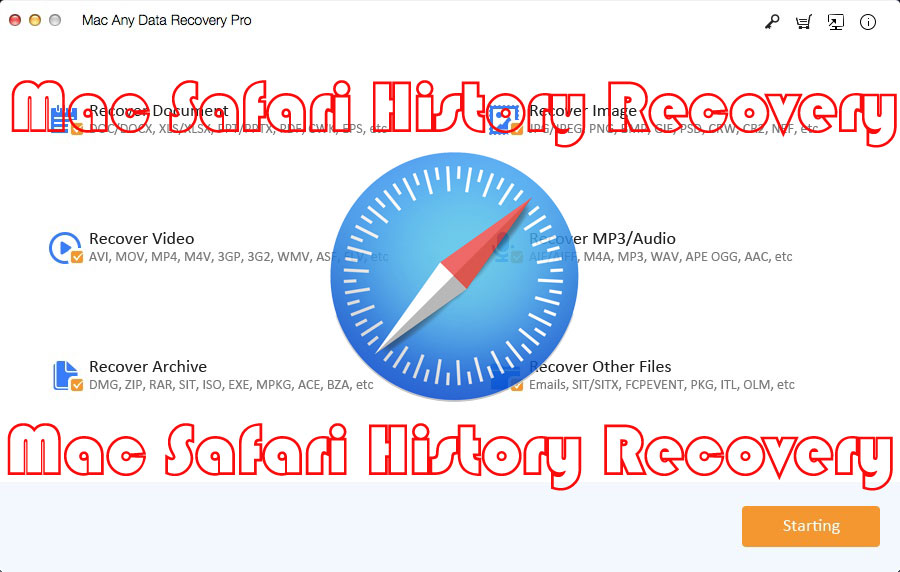
Resumo
Neste artigo, compartilharemos dois métodos diferentes para recuperar o histórico do Safari excluído no Mac gratuitamente: Recuperar o histórico do Safari excluído / perdido no Mac por meio da Safari History Recovery Tool e recuperar o histórico do Safari no Mac por meio do Time Machine.
O histórico do Safari é um banco de dados que contém sites visitados anteriormente. Como a maioria dos outros navegadores da web, o Safari mantém automaticamente seu estado, permitindo aos usuários revisitar facilmente sites familiares sem ter que digitar seus endereços repetidamente. No entanto, às vezes os usuários apagam acidentalmente seu histórico de navegação ou ele pode conter um site importante e eles não se lembram mais de seu endereço. Portanto, se você excluir o histórico do navegador do Mac intencionalmente ou não, poderá usar o software Safari History Recovery para recuperá-lo. A seguir apresentamos dois métodos diferentes para restaurar o histórico do navegador Safari excluído no Mac.
Método 1: recuperar o histórico do Safari excluído / perdido no Mac por meio da ferramenta de recuperação do histórico do Safari no Mac
Mac Any Data Recovery Pro é o melhor software Safari History Recovery para Mac. Ele pode recuperar completamente o histórico excluído do Safari no Mac. Siga o guia abaixo para aprender como executar o Safari History Recovery no Mac.
Etapa 1: Baixe e instale o melhor software Safari History Recovery. Você pode escolher vários tipos de arquivo que deseja recuperar ou verificar, incluindo o histórico do Safari. Depois que todos os tipos de arquivo forem selecionados, você pode clicar no botão Iniciar para continuar.
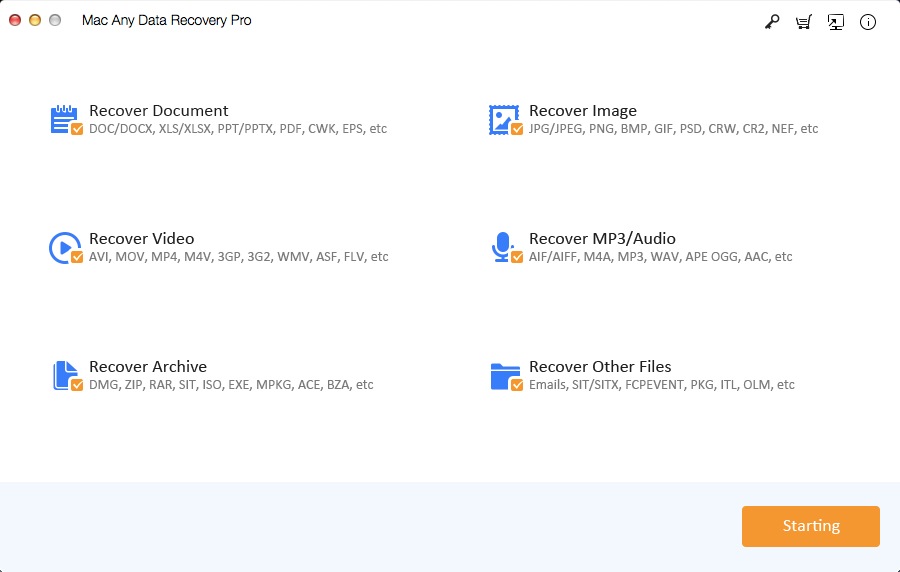
Etapa 2: Selecione o disco rígido onde você perdeu o histórico do Safari e clique no botão Scanning.
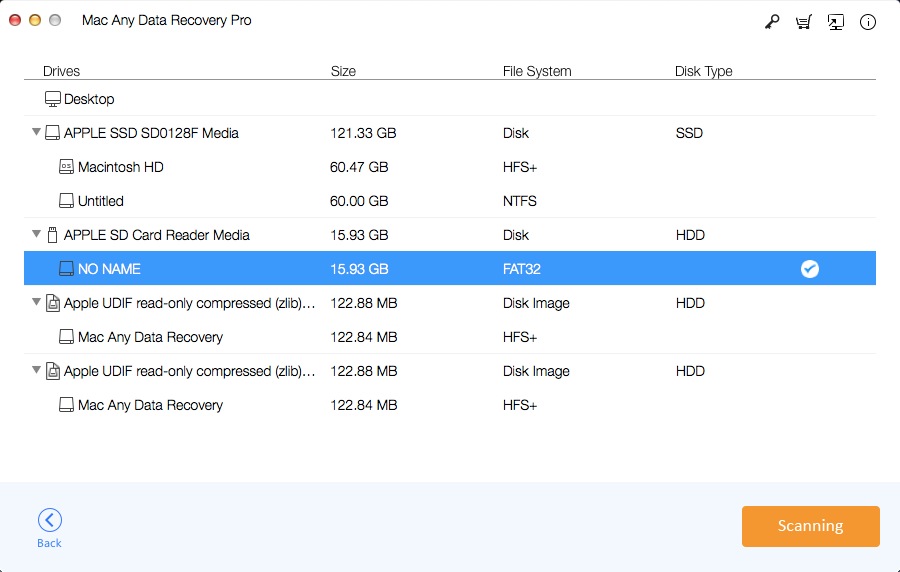
Etapa 3: após a varredura, o software lista todos os arquivos excluídos do seu Mac. Selecione o arquivo de histórico do navegador (history.db ou history.plist) e clique no botão Recuperar.
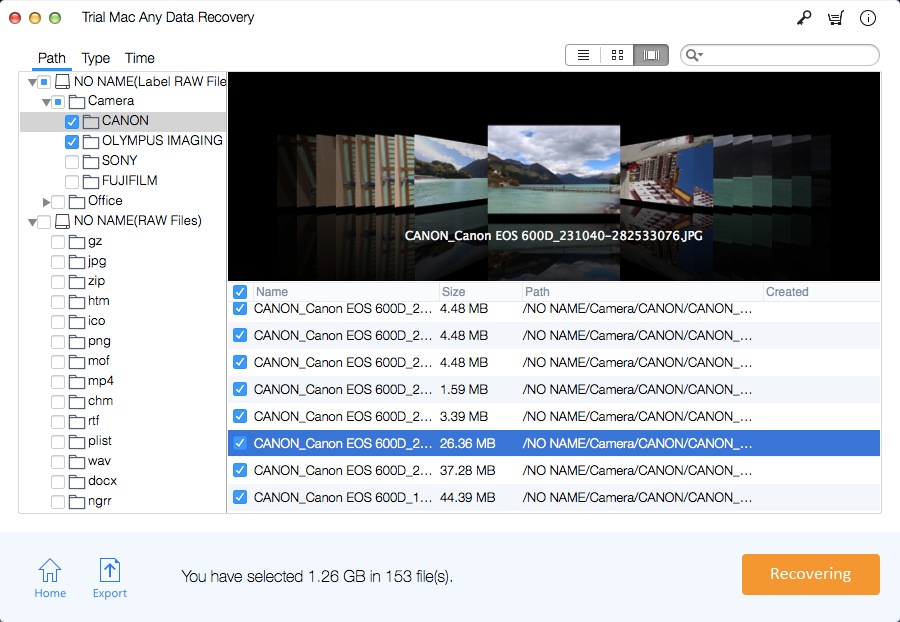
Método 2: recuperar histórico excluído / perdido do Safari no Mac usando o Time Machine
Etapa 1: feche o Safari se ele estiver aberto no seu macOS.
Etapa 2: certifique-se de que o disco rígido de backup do Time Machine está conectado ao seu Mac.
Etapa 3: Vá para Finder> Ir> Ir para a pasta. Em seguida, digite o caminho: ~ / Library / Safari /
Etapa 4: Selecione o arquivo History.db.
Etapa 5: na barra de menus, vá para Time Machine> Entrar no Time Machine.
Etapa 6: Percorra a história do Time Machine no diretório ~ / Library / Safari /. Clique no botão Restaurar para restaurar o histórico do navegador excluído.
Etapa 7: Abra o Safari e agora você pode acessar o histórico do Safari. Basta selecionar Histórico e Mostrar todo o histórico para encontrar os detalhes que deseja acessar.

